Points clés
- La phase de demande de mise à jour pendant les mises à jour iOS vers 18 ne dure généralement pas plus de 30 minutes. Assurez-vous d'avoir une connexion Wi-Fi ou cellulaire stable. Supprimez les fichiers ou applications inutiles pour libérer de l'espace pour la mise à jour.
- Allez dans « Paramètres » > « Général » > « Stockage iPhone » et supprimez la mise à jour en attente.
- Accédez à « Paramètres » > « Général » > « Réinitialiser » > « Réinitialiser les paramètres réseau » pour résoudre les problèmes liés au réseau.
- Utilisez EaseUS MobiXpert pour dépanner et résoudre efficacement les problèmes persistants de mise à jour iOS.
iOS 18 est la dernière version du système d'exploitation d'Apple. Elle apporte de nombreuses nouvelles fonctionnalités et améliorations de sécurité à votre appareil. L'installation des mises à jour est essentielle pour accéder aux dernières fonctionnalités et garantir les performances de l'appareil. Cependant, certains utilisateurs rencontrent des retards pendant le processus de mise à jour. Ils voient leurs appareils bloqués sur l'écran « Mise à jour demandée ». Ce problème courant peut être frustrant car il retarde l'accès aux nouvelles fonctionnalités et améliorations intéressantes d'iOS 18. Cet article explore « Combien de temps faut-il pour mettre à jour iOS 18 Beta ». Les étapes détaillées vous aident à garantir une expérience de mise à jour plus fluide et plus rapide.
Combien de temps faut-il pour mettre à jour iOS 18 Beta ?
Parfois, la mise à jour de la version bêta d'iOS 18 prend beaucoup de temps. Mais une mise à niveau d'iOS peut être effectuée en moins d'une demi-heure en moyenne. Le temps nécessaire à la « Mise à jour demandée » varie en fonction de la vitesse de la connexion Internet et de l'espace de stockage. Jetez un œil au temps estimé nécessaire à la mise à jour demandée de la version bêta d'iOS 18.
| Condition | Estimation du temps |
| Bonne connexion Internet, grand espace de stockage | Moins de 10 minutes |
| Conditions moyennes | 10 à 30 minutes |
| Mauvaises conditions (Internet lent, faible capacité de stockage) | Plus de 30 minutes |
Pourquoi mon iPhone est-il bloqué sur la mise à jour demandée iOS 18 bêta ?
Les utilisateurs rencontrent souvent des problèmes lors du processus de mise à jour. Comprendre les principales raisons de ce problème vous aide à résoudre efficacement le problème « iPhone bloqué sur la demande de mise à jour iOS 18 ».
- Problèmes de connectivité réseau : l'iPhone peut rester bloqué en raison d'une connexion réseau lente . Vous avez besoin d'une connexion Internet stable pour télécharger les mises à jour.
- Surcharge du serveur : de nombreux utilisateurs tentent de télécharger plusieurs mises à jour simultanément. Cela peut entraîner des retards et des problèmes dans le processus de mise à jour.
- Espace de stockage insuffisant : les mises à jour iOS nécessitent un espace libre important pour être téléchargées et installées. La mise à jour peut ne pas s'effectuer si l'espace de stockage de l'appareil est faible.
- Problèmes et bugs logiciels : des problèmes ou bugs logiciels peuvent interférer avec le processus de mise à jour des versions bêta. Les versions bêta sont intrinsèquement moins stables et peuvent contenir des bugs qui affectent le processus de mise à jour.
- Problèmes d'authentification de l'identifiant Apple : des problèmes avec votre identifiant Apple ou votre compte iCloud peuvent également entraîner le blocage de la mise à jour sur « Mise à jour demandée ».
- Fichier de mise à jour corrompu : le fichier de mise à jour lui-même peut être corrompu pendant le processus de téléchargement. Cela peut entraîner des problèmes d'installation.
Comment réparer iOS 18 bloqué sur la mise à jour demandée ?
1. Forcer le redémarrage de l'iPhone
La mise à jour de votre iPhone peut entraîner le blocage de l'appareil. Le redémarrage forcé de l'iPhone vous aide à éliminer les problèmes logiciels temporaires qui entravent le processus de mise à jour. Suivez ces étapes pour forcer le redémarrage de votre iPhone.
- Pour iPhone 8 et les derniers modèles
Étape 1. Appuyez et relâchez le bouton « Augmenter le volume ».
Étape 2. Appuyez et relâchez le bouton de réduction du volume.
Étape 3. Appuyez et maintenez enfoncé le bouton « Power ».
Étape 4. Relâchez ces boutons lorsque le logo Apple apparaît sur l'écran.
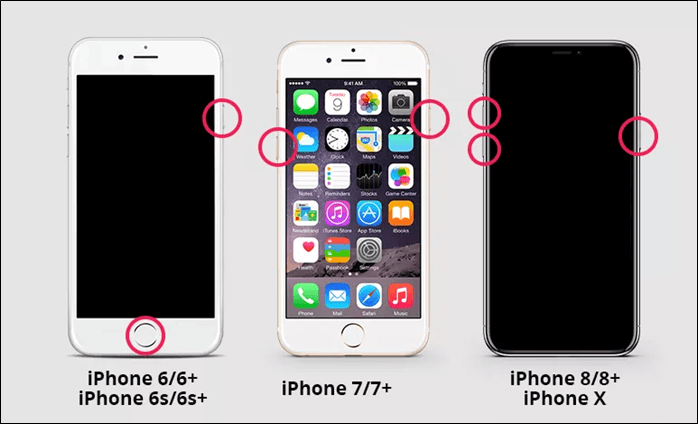
2. Vérifier votre connexion réseau
Une connexion Internet stable et fiable est essentielle pour télécharger et installer la mise à jour iOS 18. Toute interruption peut entraîner le blocage de l'appareil. Les problèmes de connectivité réseau peuvent provenir de divers facteurs. Il est essentiel de s'assurer que votre iPhone est connecté à un réseau stable pour un processus de mise à jour fluide.
Suivez ces étapes pour vérifier votre connexion Internet pour la mise à jour d'iOS 18 :
Étape 1. Ouvrez les « Paramètres » de votre iPhone.
Étape 2. Appuyez sur « Wi-Fi ».
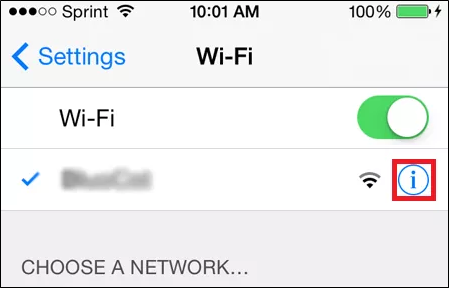
Étape 3. Sélectionnez un réseau et saisissez votre mot de passe. Éteignez le routeur. Attendez environ 10 à 15 secondes pour vous assurer qu'il s'éteint complètement.
Étape 4. Remettez le routeur sous tension en appuyant sur le bouton d'alimentation.
3. Libérer l'espace de stockage de votre iPhone/iPad
Un espace de stockage insuffisant affecte le processus de mise à jour. Les mises à jour iOS nécessitent un espace important pour télécharger et installer les fichiers. Le processus de mise à jour iOS 18 peut rester bloqué sur Mise à jour demandée si le stockage est plein. Les mises à jour iOS incluent le téléchargement de fichiers volumineux et de données supplémentaires nécessaires aux nouvelles fonctionnalités. Votre appareil ne peut pas télécharger ou installer ces fichiers sans espace suffisant. Suivez ce guide pour libérer de l'espace sur votre iPhone :
Étape 1. Ouvrez les « Paramètres » de votre iPhone.
Étape 2. Appuyez sur « Général ».
Étape 3. Sélectionnez « Stockage iPhone ». Passez en revue la liste des applications et des catégories qui occupent le plus d'espace. Les photos et les vidéos occupent souvent beaucoup d'espace.
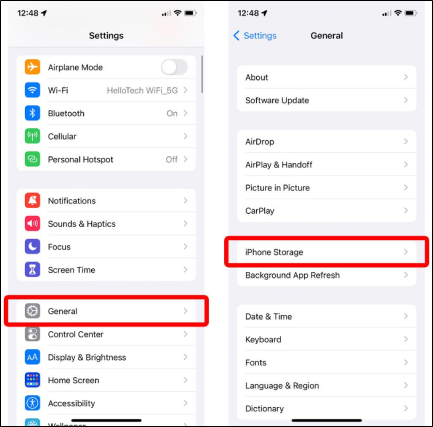
Étape 4. Supprimez les images et vidéos inutiles ou en double.
- Ouvrez l'application Photos.
- Sélectionnez les éléments à supprimer et confirmez la suppression.
Étape 5. Certaines applications stockent beaucoup de données. Vérifiez l'utilisation de chaque application et effacez les caches.
4. Supprimer la mise à jour et réessayer
Supprimer la mise à jour et réessayer est une autre solution pour résoudre le problème. Le processus peut effacer tous les fichiers de mise à jour corrompus ou incomplets qui pourraient être à l'origine du problème. Il permet de recommencer le processus de téléchargement et d'installation. Vous pouvez supprimer la version bêta d'iOS 18 de l'iPhone . La réinstallation de la mise à jour garantit que votre appareil récupère une nouvelle copie du fichier de mise à jour sur les serveurs d'Apple. Il s'agit d'une procédure sûre qui n'affecte pas vos données ou vos paramètres.
Voici les étapes pour supprimer la mise à jour et réessayer.
Étape 1. Ouvrez les « Paramètres » de votre iPhone. Allez dans « Général ».
Étape 2. Appuyez sur « Stockage iPhone ».
Étape 3. Faites défiler la liste et recherchez le fichier de mise à jour iOS. Il sera généralement répertorié comme « iOS 18 beta » ou similaire.
Étape 4. Appuyez sur le fichier de mise à jour. Sélectionnez « Supprimer la mise à jour » pour supprimer la mise à jour téléchargée de votre appareil.
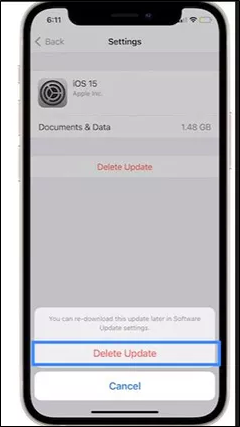
Étape 5. Confirmez que vous souhaitez supprimer la mise à jour. Il est conseillé de redémarrer votre appareil après avoir supprimé la mise à jour.
Étape 6. Revenez à « Paramètres ». Allez à « Général ».
Étape 7. Appuyez sur « Mise à jour du logiciel ». Votre appareil recherchera les mises à jour iOS.
Étape 8. Sélectionnez « Télécharger et installer » pour démarrer le processus de mise à jour.
5. Réinitialiser les paramètres réseau
Une solution efficace consiste à réinitialiser vos paramètres réseau. Les paramètres réseau contrôlent la manière dont votre iPhone se connecte aux réseaux Wi-Fi. La réinitialisation des paramètres réseau restaure les configurations réseau par défaut. Elle garantit que votre appareil se connecte à Internet et aux serveurs d'Apple pendant le processus de mise à jour. La réinitialisation des paramètres réseau efface tous les réseaux Wi-Fi enregistrés et les paramètres associés. Elle fournit une nouvelle configuration réseau sans affecter vos données personnelles.
Étape 1. Ouvrez les « Paramètres » de votre iPhone.
Étape 2. Appuyez sur « Général ».
Étape 3. Faites défiler vers le bas du menu Paramètres généraux et appuyez sur « Transférer ou réinitialiser l'iPhone ».
Étape 4. Appuyez sur « Réinitialiser ». Plusieurs options de réinitialisation s'affichent.
Étape 5. Sélectionnez « Réinitialiser les paramètres réseau ». Saisissez votre mot de passe si vous y êtes invité pour confirmer votre identité et procédez à la réinitialisation.
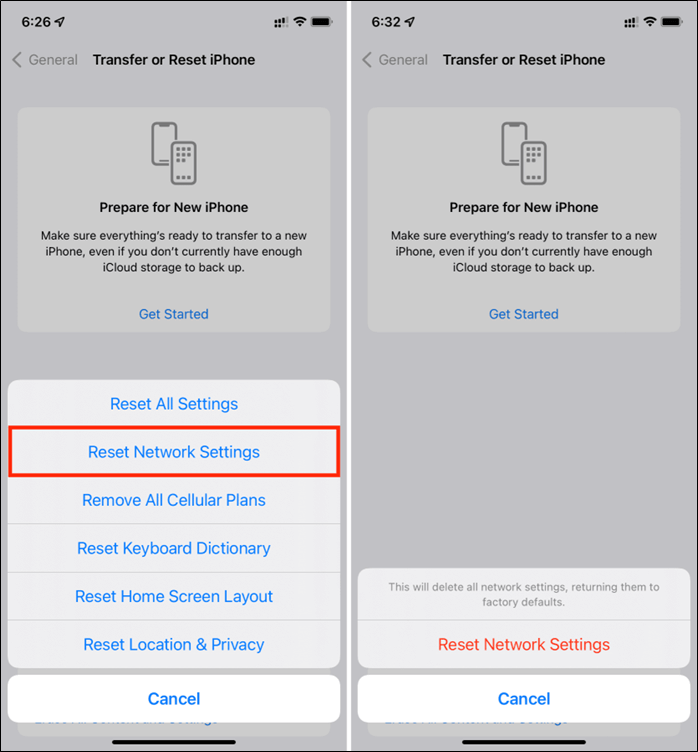
Étape 6. Appuyez à nouveau sur « Réinitialiser les paramètres réseau » pour confirmer.
Étape 7. Reconnectez-vous au réseau Wi-Fi. Ouvrez à nouveau l'application « Paramètres ». Appuyez sur « Wi-Fi » et sélectionnez votre réseau préféré. Saisissez le mot de passe pour vous reconnecter.
Mise à jour vers iOS 18 sans aucun problème
EaseUS MobiXpert est un logiciel complet pour résoudre un large éventail de problèmes du système iOS. Cet outil est particulièrement utile pour les utilisateurs confrontés à des défis courants, tels que l'iPhone bloqué sur la demande de mise à jour. Il vous aide à résoudre les problèmes en mode de récupération ou à rencontrer des plantages fréquents. Le logiciel offre de nombreuses fonctionnalités, notamment l'entrée et la sortie en un clic du mode de récupération pour corriger les erreurs de sauvegarde et de restauration. Vous pouvez effectuer une réinitialisation d'usine sans avoir besoin d'un mot de passe. MobiXpert prend en charge les processus de rétrogradation et de mise à niveau d'iOS sans jailbreak. Il garantit que les utilisateurs peuvent revenir à une version stable et explorer de nouvelles fonctionnalités en toute transparence. Le logiciel fournit une solution fiable pour assurer le bon fonctionnement de vos appareils iOS.
- Rétrograder ou mettre à niveau iOS : EaseUS MobiXpert permet aux utilisateurs de rétrograder de la version bêta d'iOS 18 vers une version antérieure ou de passer à la dernière version iOS sans jailbreak. Cette fonctionnalité répertorie toutes les versions de firmware disponibles qu'Apple signe encore.
- Résoudre les problèmes système iOS/iPadOS : EaseUS MobiXpert peut résoudre de nombreux problèmes système sans entraîner de perte de données. Cela inclut des problèmes tels que le blocage sur le logo Apple, les écrans noirs et les écrans figés.
- Réparer les erreurs de sauvegarde : cet outil peut corriger les erreurs de sauvegarde et de restauration d'iTunes en quelques clics. Les utilisateurs peuvent gérer leurs appareils sans rencontrer de problèmes de connectivité.
- Entrer ou sortir du mode de récupération : les utilisateurs peuvent entrer ou sortir du mode de récupération facilement. Contournez les connaissances techniques et assurez-vous que leurs appareils sont prêts pour les mises à jour ou le dépannage.
Étape 1. Ouvrez EaseUS MobiXpert sur votre ordinateur. Sélectionnez « Réparation du système ».

Étape 2. Sélectionnez ensuite « Mise à niveau/rétrogradation iOS ».

Étape 3. Sélectionnez l'option « Mise à niveau iOS/iPadOS ».

Étape 4. Vous serez ensuite invité à connecter votre iPhone à l'ordinateur via un câble USB.

Étape 5. Confirmez le modèle de votre appareil, puis cliquez sur « Suivant » pour télécharger le micrologiciel pour une mise à niveau.

Étape 6. Une fois le firmware vérifié, cliquez sur « Mettre à niveau maintenant » pour commencer.

Étape 7. Attendez que le processus soit terminé. Cliquez ensuite sur « Terminé » pour le fermer.

Conclusion
Le processus de mise à jour vers iOS 18 apporte des améliorations et des fonctionnalités importantes qui améliorent la fonctionnalité et la sécurité de votre appareil. Comprendre les raisons du problème de demande de mise à jour peut vous aider à simplifier le processus de mise à jour. Cet article mentionne combien de temps prend la demande de mise à jour iOS 18 et les raisons de ce retard. Nous avons fourni des solutions pratiques pour mettre à jour le logiciel. Pour ceux qui recherchent un outil complet pour gérer les mises à jour iOS et la maintenance du système, EaseUS MobiXpert est une solution fiable. Il résout un large éventail de problèmes du système iOS et garantit que votre appareil fonctionne de manière fluide et efficace.
FAQ sur la durée de la demande de mise à jour vers iOS 18
1. Est-il sûr de télécharger la version bêta d'iOS 18 ?
Le téléchargement de la version bêta d'iOS 18 est généralement sûr. Apple publie des versions bêta pour identifier et corriger les bugs avant la sortie finale. Les versions bêta peuvent rencontrer des bugs et des problèmes de stabilité. Sauvegardez vos données avant d'installer la version bêta pour éviter toute perte de données.
2. Que signifie « Mise à jour demandée » ?
« Mise à jour demandée » est un message d'état qui s'affiche lorsque votre iPhone lance une demande de téléchargement de la dernière mise à jour iOS. Il indique que votre appareil est dans la file d'attente pour télécharger la mise à jour. Le retard peut être dû à une congestion du serveur ou à une connexion Internet faible.
3. Puis-je éteindre mon iPhone pendant la mise à jour ?
Il n'est pas recommandé d'éteindre votre iPhone pendant la mise à jour. L'interruption d'un processus de mise à jour peut entraîner une corruption du logiciel. Votre iPhone installe un nouveau logiciel pendant une mise à jour. L'éteindre peut entraîner des installations incomplètes ou une perte de données.
Partagez cet article avec vos amis si vous le trouvez utile !
Articles associés:
-
Comment activer le mode développeur sur iOS 18 [Guide complet]
![flavie]() Flavie/2024-09-05
Flavie/2024-09-05
-
Impossible de vérifier la mise à jour iOS 18 Beta – Comment résoudre le problème
![flavie]() Flavie/2024-09-05
Flavie/2024-09-05
-
Comment rétrograder gratuitement d'iOS 18 bêta vers iOS 17 [Guide complet}
![flavie]() Flavie/2024-09-05
Flavie/2024-09-05
-
Comment télécharger et installer la version bêta d'iOS 18 [GRATUITEMENT]
![flavie]() Flavie/2024-09-05
Flavie/2024-09-05
